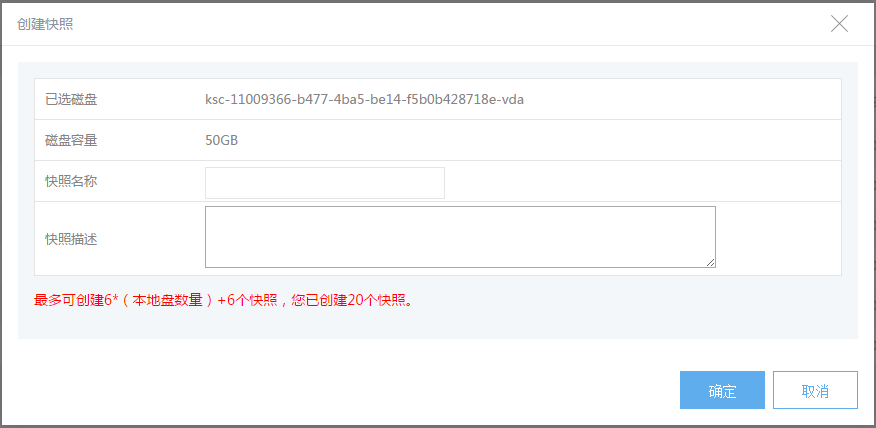创建快照
注意:
(1)要创建快照的云服务器必须处于“运行”或者“停止”状态;
操作过程:
1)登录金山云控制台。
2)单击左侧导航栏中的计算资源->云服务器->硬盘;
3)单机所选择硬盘列表后的“创建快照”;
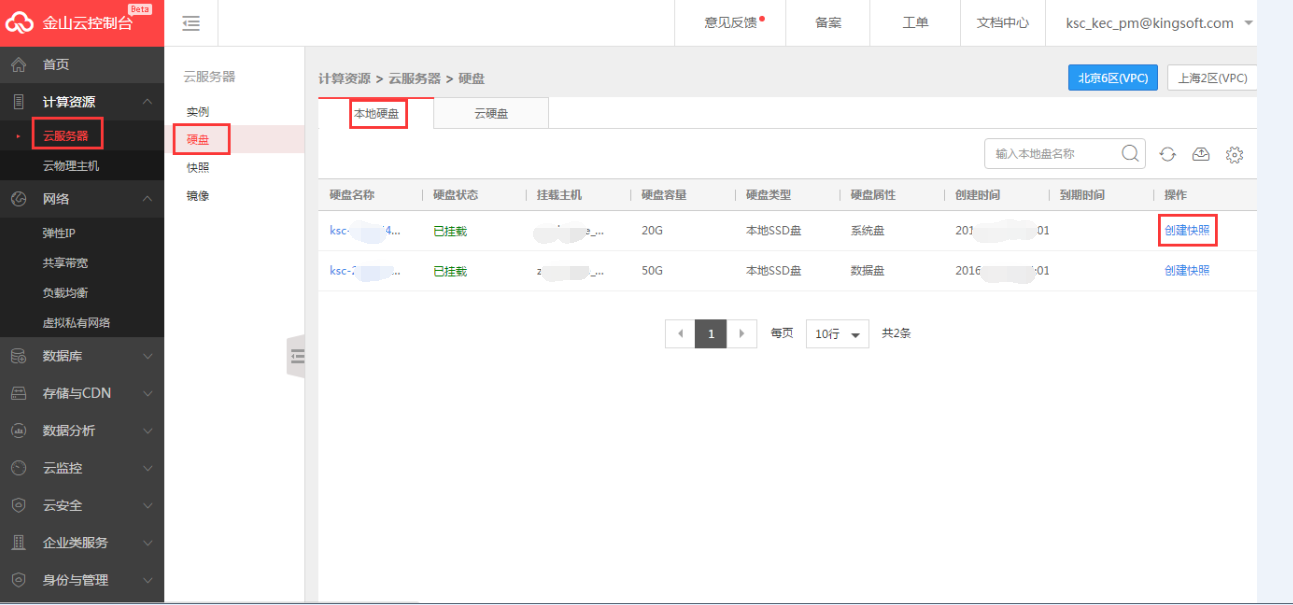
4)输入快照名称,快照描述,单击确定;
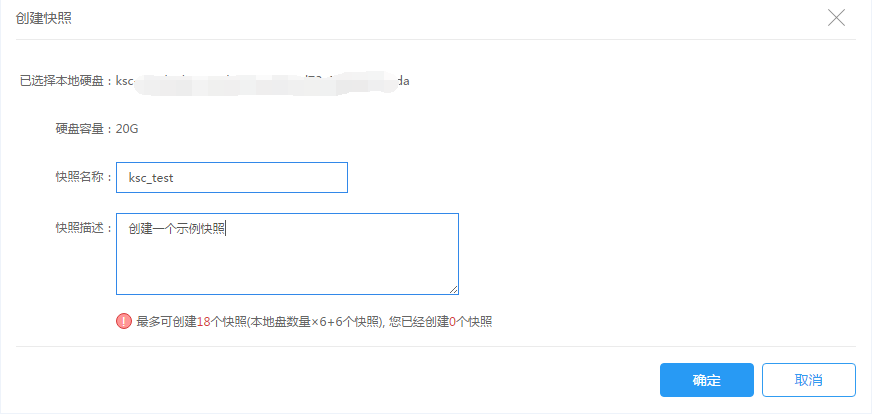
5)单击左侧导航栏中的计算资源->云服务器->快照,可以列表显示已创建完成的快照;
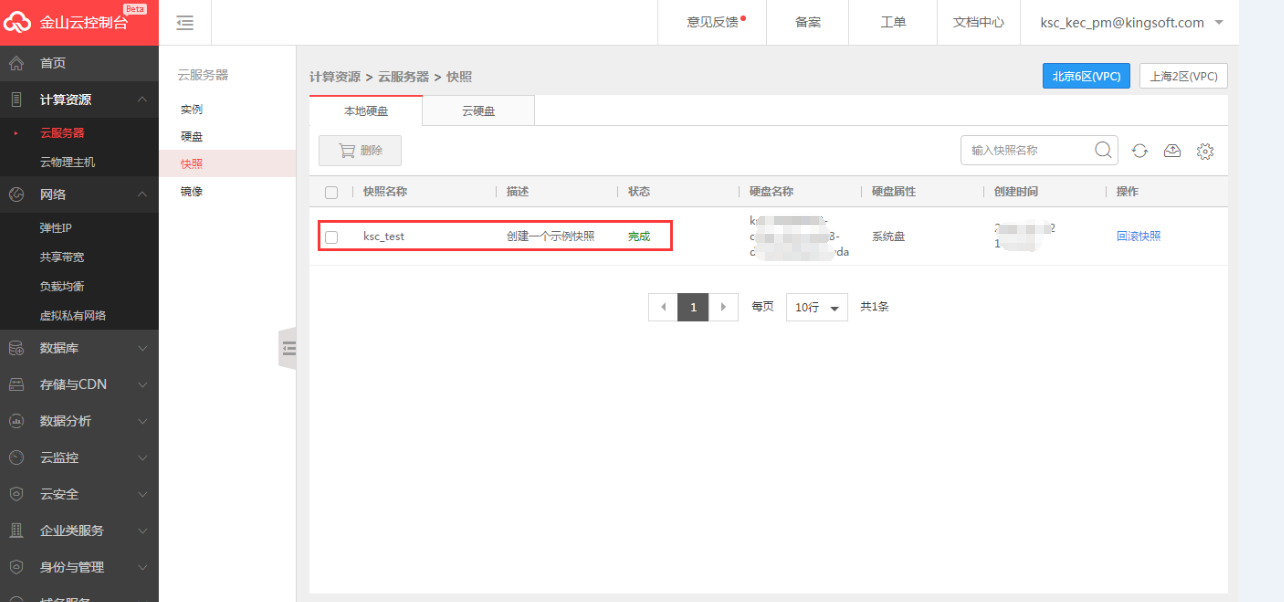
旧版控制台
创建快照
进入控制台云服务器本地盘管理列表页面,选中一个磁盘,点击创建快照按钮打开创建快照弹窗。创建快照不需要云服务器关机,每个用户可以创建6*(本地盘数量)+6个快照。
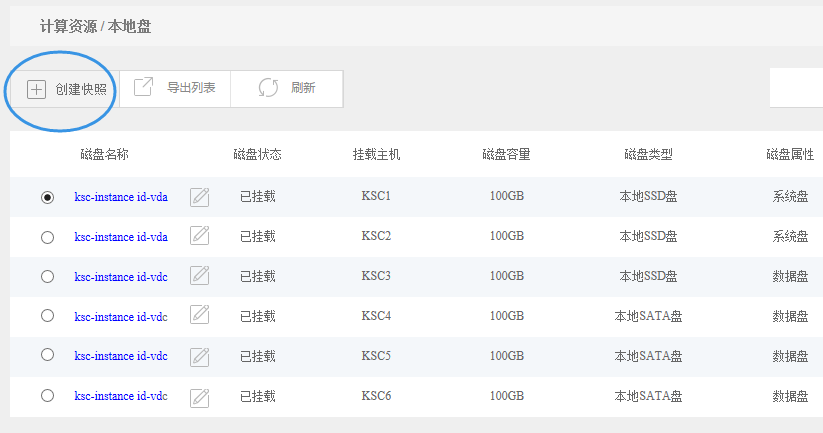
输入快照名和描述,点击确认后开始创建快照。